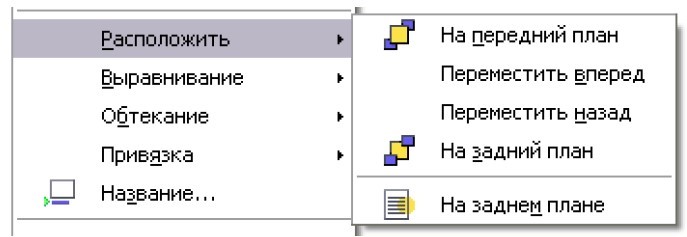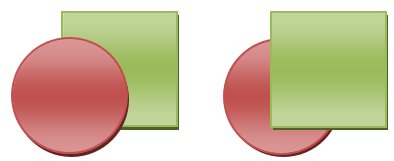Задачи:
- Познакомить обучающихся с инструментами панели Рисования, предназначенными для создания графических объектов;
- Создавать по алгоритму графические объекты;
- Научить способам заливки графических объектов, располагать их относительно друг друга и группировать.
Предметные:
- знать технологию создания графических объектов с помощью панели Рисования;
- уметь создавать графические объекты в среде текстового процессора.
- Регулятивные: определять тему, цели, проблему урока, планировать деятельность, адекватно ее оценивать.
- Познавательные: анализировать, устанавливать причинноследственные связи, проводить комплексный поиск информации в источниках разного типа, сравнивать, развивать навыки работы в среде текстового процессора, творческие способности.
- Коммуникативные: осуществлять сотрудничество с педагогом, одноклассниками, адекватно использовать речевые средства для решения коммуникативных задач, уметь аргументировать свои ответы.
- Личностные: прививать интерес к предмету, теме, применять полученные знания в различных областях учебной деятельности.
|
Этап урока |
Деятельность учителя |
Деятельность ученика |
|
1. Оргмомент.
|
Приветствует учащихся. Проводит проверку готовности к уроку. - Послушайте притчу о Карандаше:
Прежде чем положить карандаш в коробку, карандашный мастер отложил его в сторону. — Есть пять вещей, которые ты должен знать, — сказал он карандашу, — прежде чем я отправлю тебя в мир. Всегда помни о них и никогда не забывай, и тогда ты станешь лучшим карандашом, которым только можешь быть. Первое: ты сможешь сделать много великих вещей, но лишь в том случае, если ты позволишь Кому-то держать тебя в своей руке. Второе: ты будешь переживать болезненное обтачивание время от времени, но это будет необходимым, чтобы стать лучшим карандашом. Третье: ты будешь способен исправлять ошибки, которые ты совершаешь. Четвертое: твоя наиболее важная часть будет всегда находиться внутри тебя. И пятое: на какой бы поверхности тебя не использовали, ты всегда должен оставить свой след. Независимо от твоего состояния, ты должен продолжать писать. Карандаш понял и пообещал помнить об этом. Он был помещен в коробку с призванием в сердце.
А вот пять советов для вас. Они помогут вам: (Презентация 1)
|
Приветствуют учителя
|
|
2.Акт-зация |
|
Проверка знаний. Лист самооценки. |
овлетворены (частично) текстовым с рабочей областью текста. нтерфейса, основные определяют внешний вид создать интерактивный кроссворд о Open Office.org Writer в
|
Отвечают на вопросы
Выполняют задание среде learningapps.org |
|
Для того чтобы получить знания в полном объеме, важно зафиксировать, насколько успешно будет проходить наш урок. Этот лист самооценки даст вам возможность записывать каждую деталь вашей работы в течение урока при изучении темы. Если довольны (справились), уд разочарованы (не поняли, не смогли) тем, как прошел наш урок, то отметьте ваше отношение к элементам урока в соответствующей клетке лист (Приложение 1). На прошлых занятиях мы познакомились с редактором OpenOffice.org Writer, Writer, научились форматировать объекты - Какие вопросы можно добавить в кроссворд? (ответы учащихся, если затрудняются ответить, задавать наводящие вопросы) (Элементы пользовательского и объекты документа Writer: страница, абзац и символ. Для каждого из этих объектов можно применить приемы форматирования, которые документа)
Предлагается задание – текстовом процессоре знакомой вам среде learningapps.org (работа в группах). (LearningApps.org является приложением Web 2.0 для поддержки обучения и процесса преподавания с помощью интерактивных модулей). создания, 1 группа отвечает на вопросы 2 группы и наоборот. Используйте справочные материалы, учебники, тетради и поисковые системы. Приступайте! - После выполнения задания оцените себя, пожалуйста, в листе самооценки! |
|
3.Мотивац ия
4. Объяснение новой темы |
Следующее задание. Постановка проблемы. (На партах книги для малышей или можно высветить на слайд презентации). - Ребята, когда мы все были маленькие, мы все любили читать книги «Сказки для малышей». Почему? (ответы учащихся) (А все, потому что, глядя на обложку и страницы книги, мы видели сказочных героев) - Будет ли интересно нам читать книгу, на обложке которой не будет картинок? Почему? (ответы учащихся) - Как можно решить данную проблему? (ответы учащихся) - Как вы думаете, что мы сегодня будем делать? (создавать сказочных героев для иллюстрирования сказок) - Как? - Чтобы ответить на этот вопрос я вам сейчас расскажу, как это делается. Поэтому ТЕМА сегодняшнего урока звучит: «Создание и редактирование графических объектов в текстовом процессоре Open Office.org Writer» (Презентация 1) И тогда цель урока? (ответы учащихся – «Научиться создавать и редактировать графические объекты») ЦЕЛЬ: Научиться создавать и редактировать графические объекты в текстовом процессоре Open Office.org Writer (Презентация 1) Оцените себя в листе самооценки! План работы: (на слайд высветить и проговорить) (Презентация 1) Инструменты панели Рисования в текстовом процессоре Цель: получить представление об инструментах панели Рисования, предназначенных для создания графических объектов; познакомиться с алгоритмами создания графических объектов, их заливки, расположения относительно друг друга и группировки. Инструменты рисования Writer используются для создания изображений, например, простых схем, использующих прямоугольники, окружности, линии, текст и другие объекты. |
Делают предположения, отвечают на вопросы
Записывают тему
|
|
|
Для создания графических объектов в среде текстового процессора Open Office.org Writer служит панель Рисование, которую можно вызвать командой Инструменты панели Рисование
Чтобы использовать инструменты рисования:
|
|
|
|
правой кнопкой по рисованному объекту. И сейчас посмотрим демонстрацию алгоритма использования инструментов рисования (скриншот). Алгоритм заливки цветом графического объекта (также посмотрим через видеодемонтрацию)
значок Область (6) Алгоритм расположения графического объекта на передний и задний план Pасположение уместно только когда объекты перекрываются. Вы можете выбрать один из четырех параметров, а также специальные настройки для нарисованных объектов: |
|
|
|
Рис. Меню Расположить
Алгоритм группировки фигур Группировка нарисованных объектов 1) Выделите один объект, затем, удерживая нажатой клавишу Shift, выделите другие объекты, которые вы хотите включить в группу. Вокруг выделенных объектов появится ограничивающий прямоугольник. 2) Когда все объекты выделены, выберите Формат → Сгруппировать → Сгруппировать из меню или наведите курсор мыши на один из объектов, щелкните правой кнопкой мыши и выберите Группировка → Сгруппировать из выпадающего контекстного меню. - Оцените себя в листе самооценки! (как усвоили материал) |
|
|
|
Ну, а сейчас требуется выполнить гимнастику для глаз, и по традиции прошу провести кого-нибудь их учащихся! |
|
|
5. Первичн ое закрепле ние материал а (практич еская часть) |
(проводят желающие) Физкультминутка для глаз
Расслабить глазные мышцы. - Спасибо! Ну, а теперь закрепим полученные знания на практике, работа за ПК (индивидуально)! Выполнение практического задания «Сказочный герой» Цель: сформировать умения по созданию графического объекта. - Сохраните выполненную работу в своих именованных папках, на следующем уроке вы продолжите создавать сказочных героев, и я выставлю вам отметки и с учетом листа самооценки! Только не забудьте оценить себя в листе самооценки! |
Делают гимнастику для глаз
Выполняют задание на компьютере |
|
6.Подвед ение итогов урока
|
Подводит итоги урока. - Какую цель мы ставили в начале урока? (научиться создавать и редактировать графические объекты в текстовом процессоре Open Office.org Writer) - Удалось ли нам решить проблему? (да, с помощью создания и редактирования графических объектов в текстовом процессоре Open Office.org Writer). - Оцените себя в листе самооценки и сдайте, пожалуйста, мне! Ваша отметка будет складываться из всех выполненных заданий и листа самооценки! Наш урок подошел к концу. Вы хорошо поработали в группах, успешно выполнили задания индивидуально, я довольна вами. Спасибо! И завершить урок мне бы хотелось словами Г. Ибсена: «Чтобы иметь основания для творчества, нужно, чтобы сама жизнь ваша была содержательна» - эпиграф на слайде презентации (Презентация 1) Надеюсь, сегодня вы пополнили свой багаж знаний полезным содержанием, насыщенными и обширными материалами. До свидания! |
Ответы учащихся |



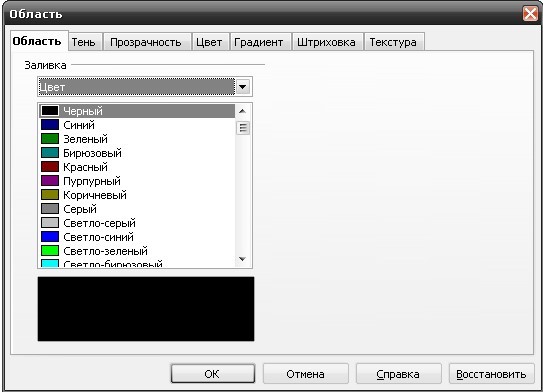 3. Выполните одно из следующих действий:
3. Выполните одно из следующих действий: